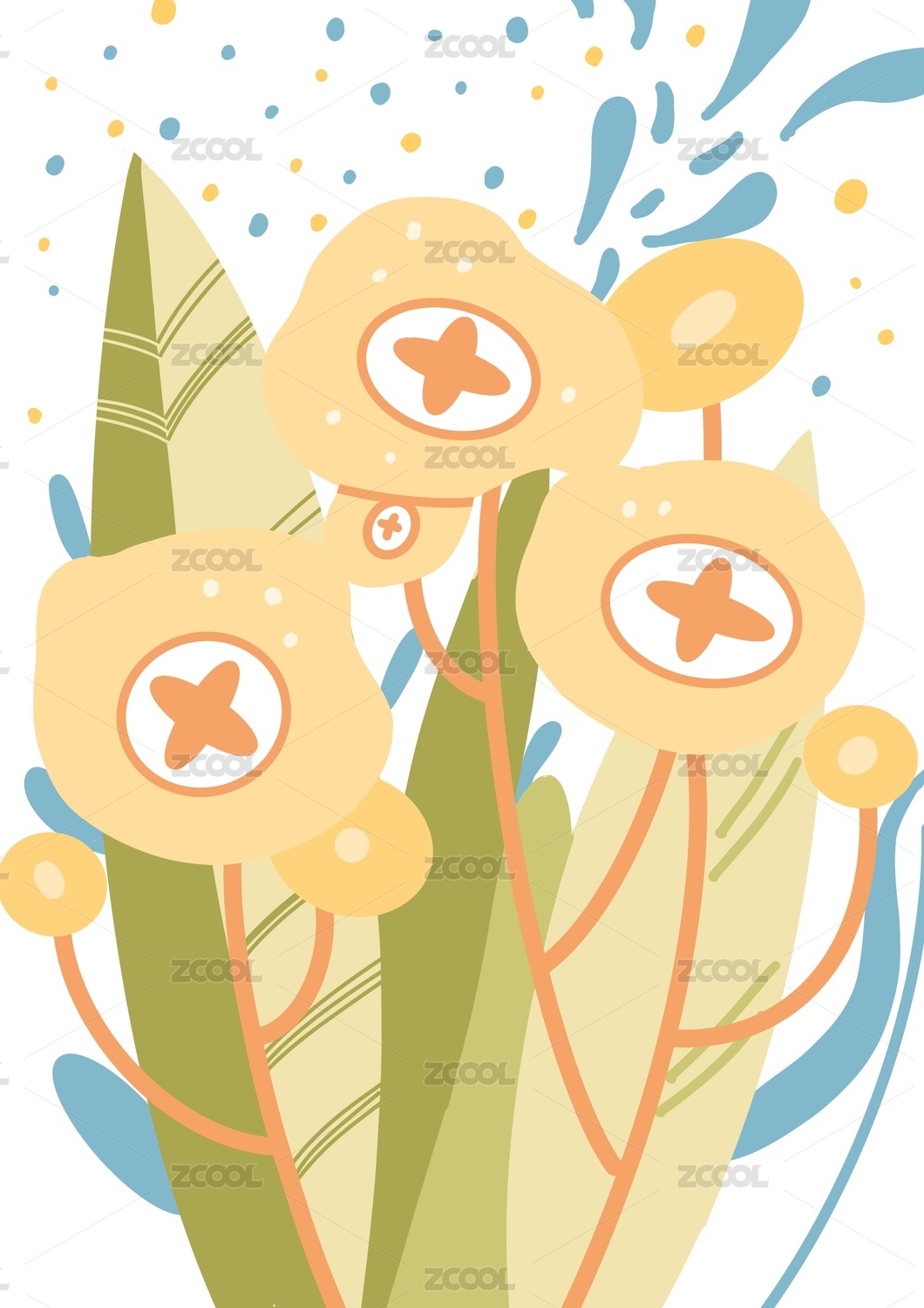【野马设计】平面设计教程-如何在PS中创建一个惊人的太空战斗场景
平面设计教程-如何在PS中创建一个惊人的太空战斗场景
平面设计教程,在本教程中将展示如何使用太空飞船,行星和星系创建科幻艺术作品。以及学习如何组合和操作一些空间元素,以及如何正确有效地混合它们。另外学习创建一些不同类型的灯光,使用组,使用画笔,遮罩等。

步骤一
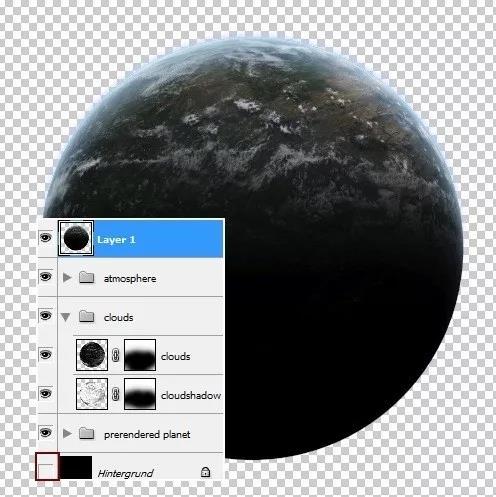
创建一个新文档并用白色填充。让宽度比高度略大。创建一个新图层并按G以激活渐变工具。选择颜色为#000a18和#53657d的Radiant Gradient。
步骤二
01
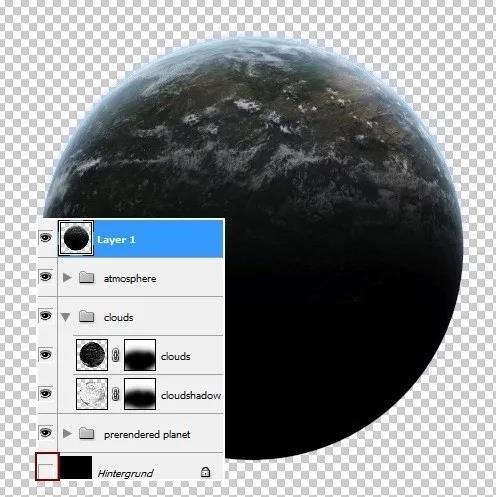
隐藏黑色背景,然后按Cmd / Ctrl + Shift + Alt / Option + E合并所有透明图层。
02
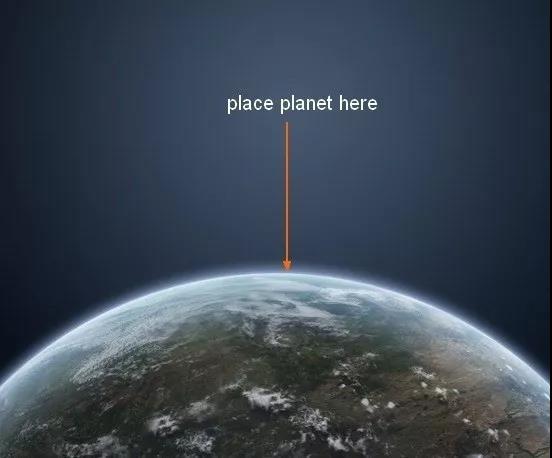
使用移动工具(V键激活它)并将行星拖入我们的文档,将其放在图片底部。
03
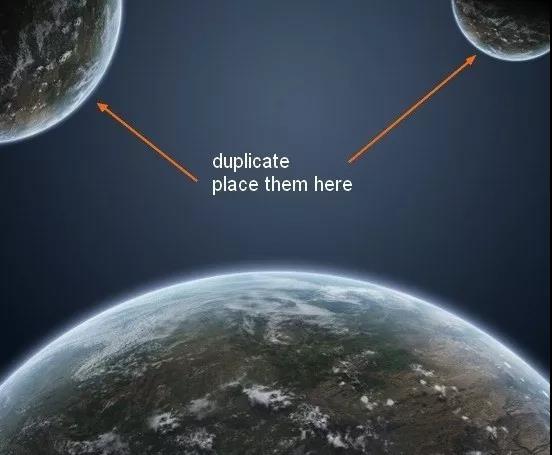
复制这个星球两次,调整大小并将其变换为更小(使用Cmd / Ctrl + T来做)并将它们放在图片的两个边缘。
04
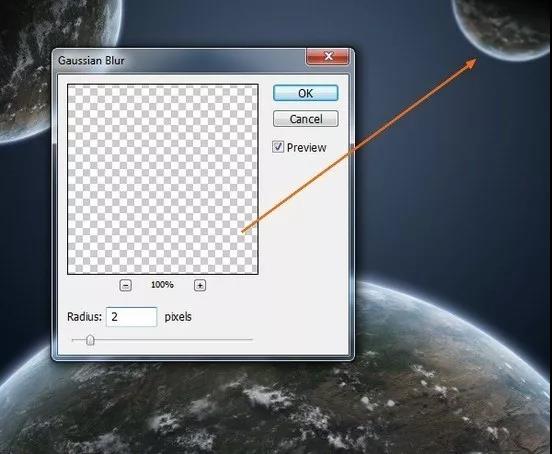
称大行星为“行星1”,较小的行星称为“行星2”,“行星3”。在行星2层上,转到Filter-Blur-Gassian Blur并将radius设置为2 px。
05
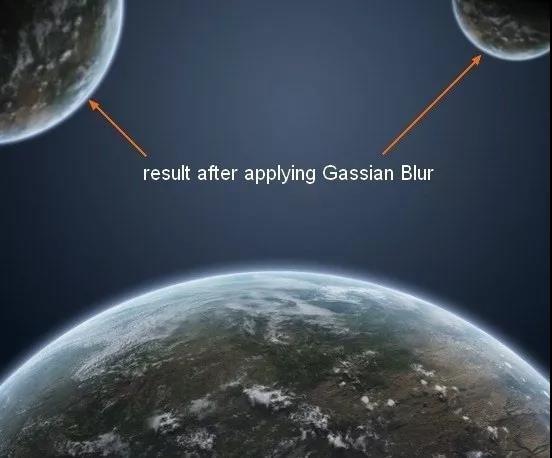
选择行星3层,按Cmd / Ctrl + F重复此过滤器(Gassian Blur)。
步骤三
01
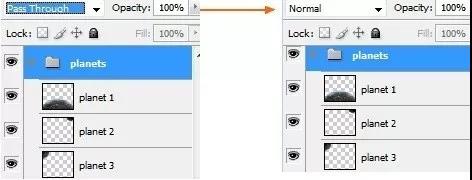
为所有行星图层制作组(选择它们然后按Cmd / Ctrl + G),将此组的模式从Pass Through(默认模式组)更改为Normal 100%。
02
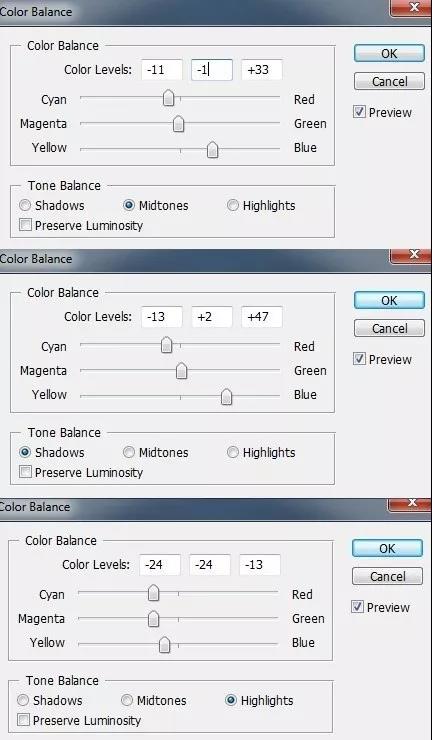
现在使用调整图层来改变这些行星的颜色。在行星1层上,转到图层 - 新调整图层 - 颜色平衡。
03
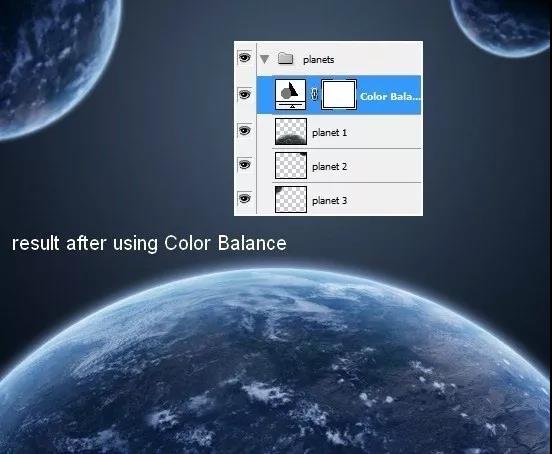
由于组的模式更改为“正常”100%,因此此“颜色平衡”图层仅影响此组内的图层(行星图层)。
04
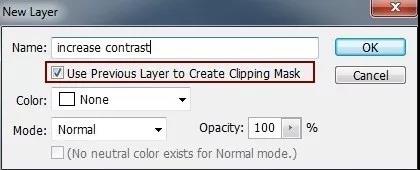
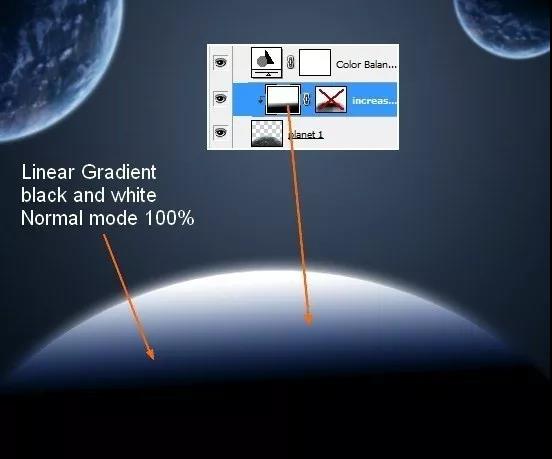
增加行星1的一点对比度,所以使用Clipping Mask在这个上面创建一个新图层,并使用具有默认颜色(黑色和白色)的Linear Gradient。
05
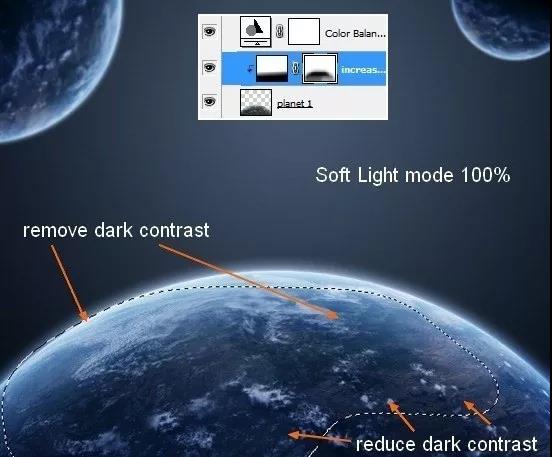
将模式更改为柔光100%并为此图层添加图层蒙版,使用柔软的黑色刷子去除并减少刚绘制的部分部分的暗对比度。查看图层蒙版以查看是如何屏蔽它的。
步骤四
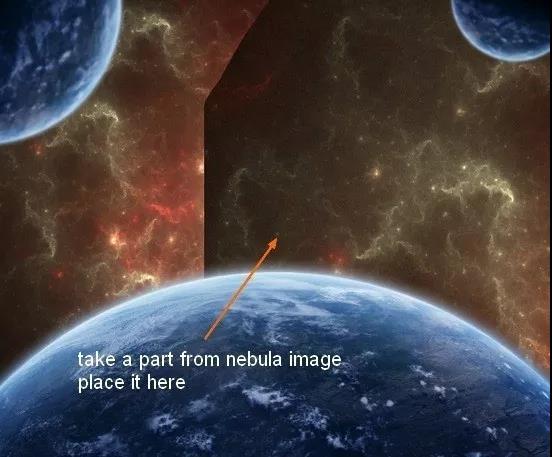
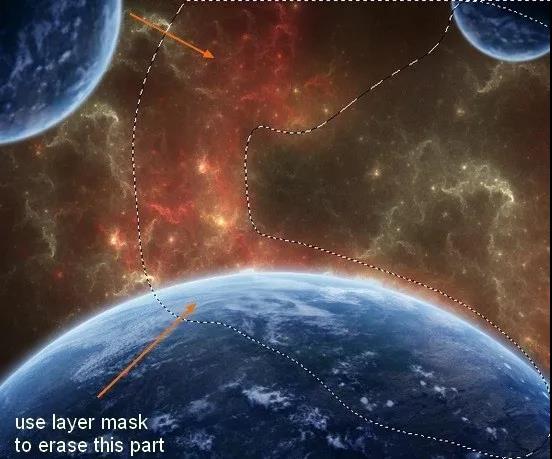
从星云图像中复制一部分并将其放在右侧,使用图层蒙版来清除它的粗糙边缘,称这些层为“星云1”,“星云2”。
步骤五
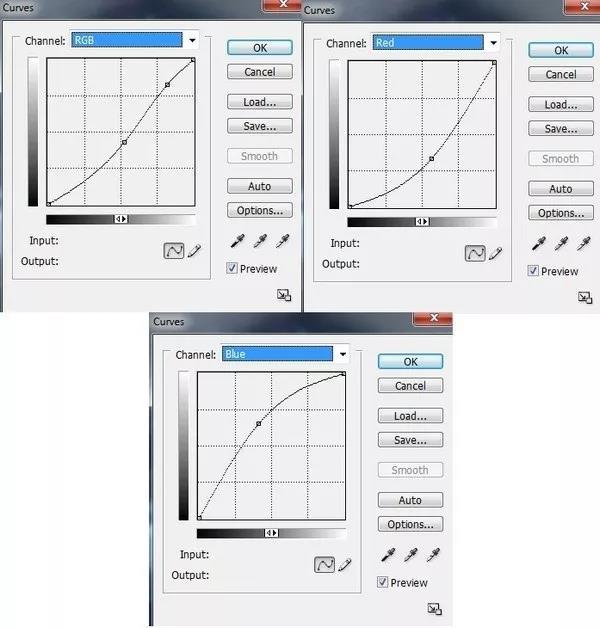
(曲线)
像行星一样为它们制作小组,并记住将此组的模式更改为正常100%。添加了一些调整图层,使星云的颜色适合图片的其余部分。
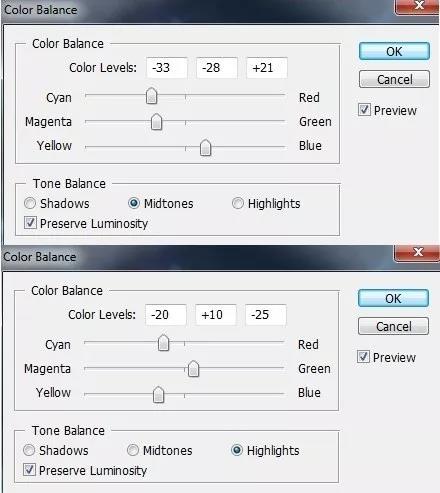
(色彩均衡)
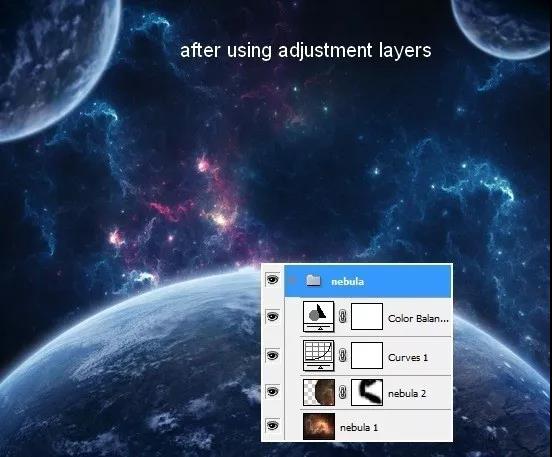
步骤六
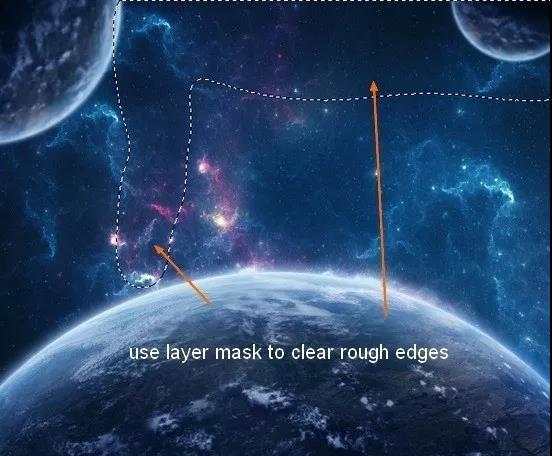
在继续之前点击Paths面板并命名这个新路径Wax Outline。
之后绘制蜡的这个区域的内部边界。在仍然选择“钢笔”工具的情况下,确保选中“排除重叠路径区域”选项,然后创建一个新的轻微波浪形内圈,如下例所示。请注意,两个路径都包含在Wax Outline路径图层中,路径图层缩略图确实显示新路径已从对象中减去中心区域。
步骤七
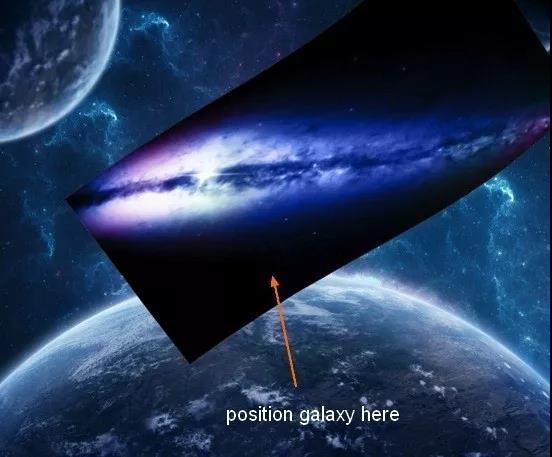
将galaxy stock移动到我们的图片中,将此图层放在顶部并将其调整为更小并放在天空的中心。
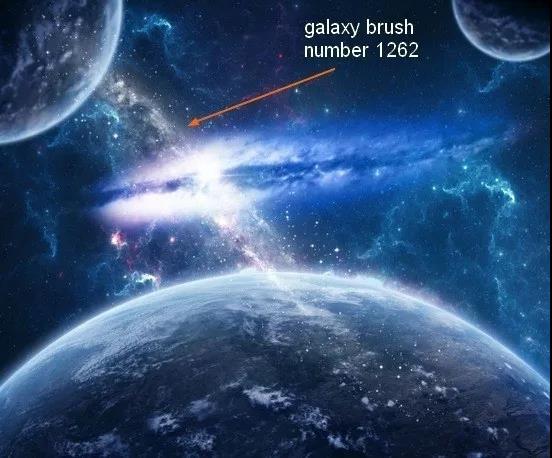
创建一个新图层并将前景设置为白色。使用太空刷(星系一号,编号1262或根据喜好)并在图片上绘画。
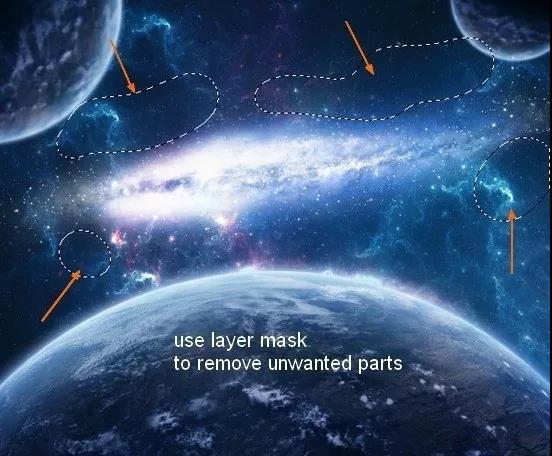
使用柔软的黑色笔刷为此图层和任何不需要的部分添加图层蒙版
步骤八
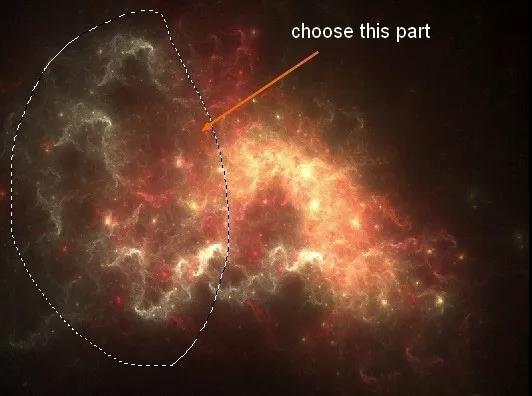
从这张图片中复制一部分并将其移动到主图片中,对其进行转换(使用Cmd / Ctrl + T和Warp Tool - 选择Edit-Transform-Warp)
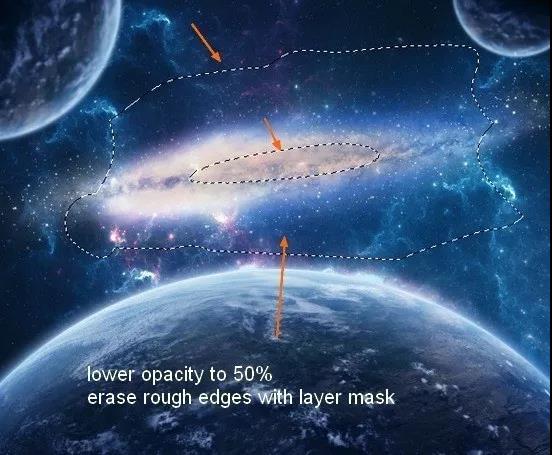
将不透明度降低至50%并使用图层蒙版去除粗糙边缘
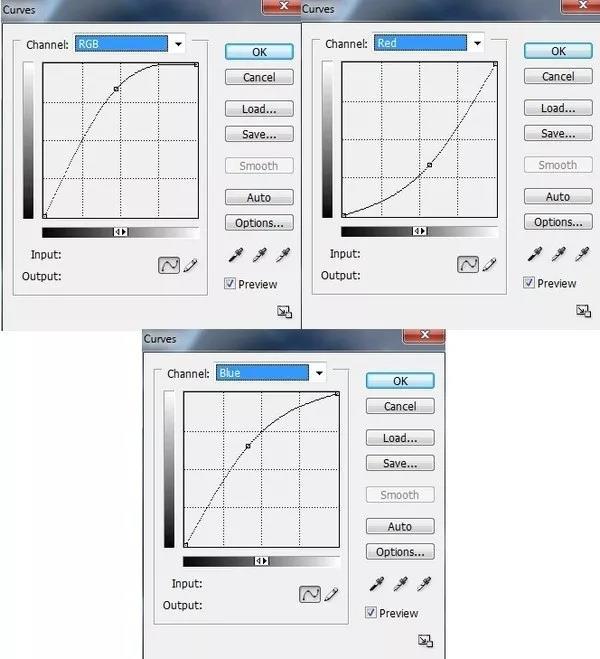
将此图层命名为“galaxy center”。使用剪切蒙版为此零件添加调整图层,为其余的galaxy创建合适的颜色。转到图层 - 新调整图层 - 曲线。
步骤九
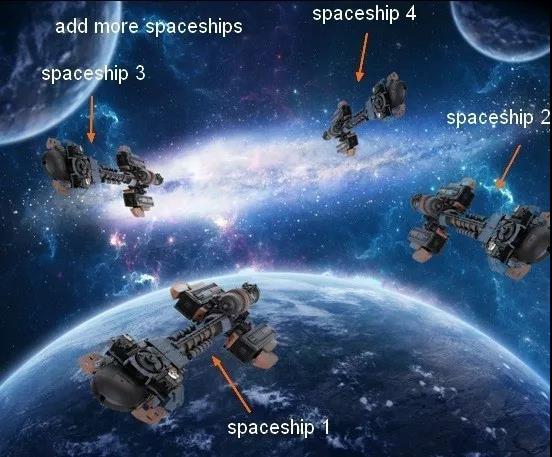
将宇宙飞船1复制三次,将其转换并调整为不同的动作。将它们放在图片的两个边缘,并从“太空飞船2”命名为“宇宙飞船4”。
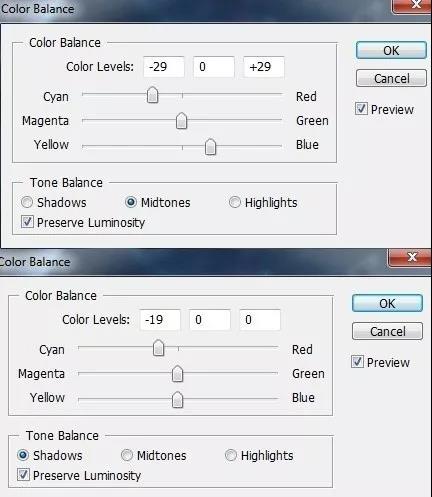
在此组中创建颜色平衡图层以更改太空飞船颜色。
步骤十

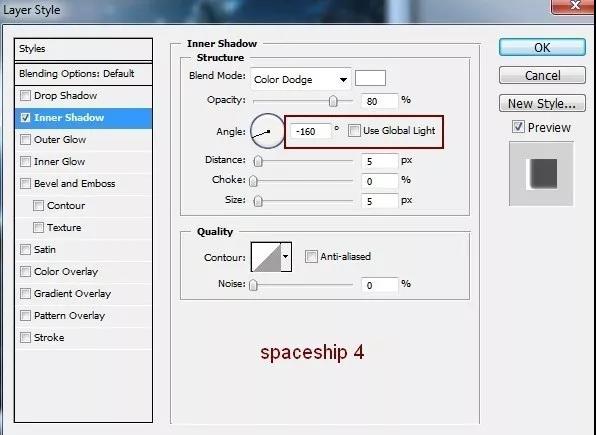
使主光源来自星系,因此宇宙飞船必须从中获得一些反射光。通过内阴影效果为它们添加光线。右键单击每个太空船图层,选择“混合选项”。
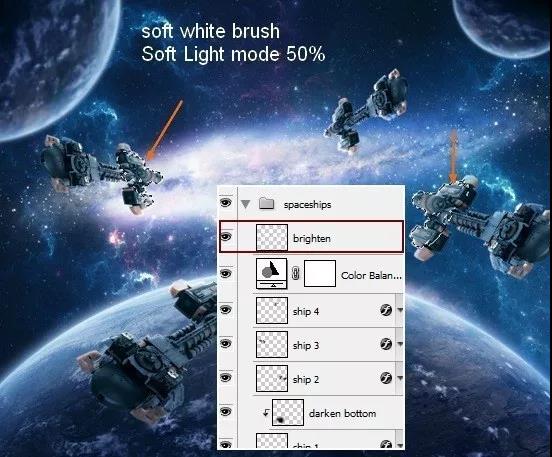
在太空飞船组内创建一个新图层。使用柔软的白色刷子在太空船2和3的顶部涂漆,因为它们需要更亮一些,将模式设为柔光灯50%。
步骤十一
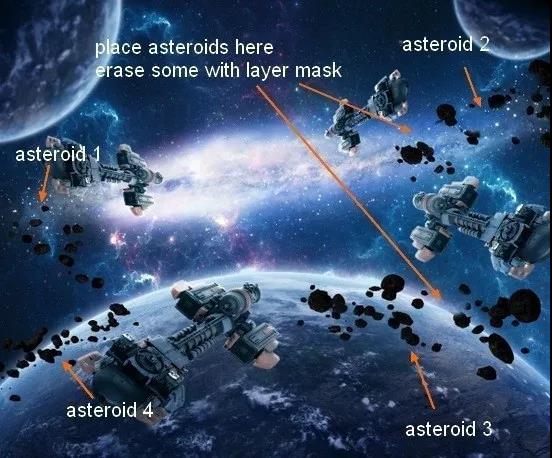
使用移动工具将其拖动到画布中,复制三次,调整大小并将它们转换成不同的动作,并放置在图片的两个边缘。为了摆脱相同的外观,为一些小行星层添加了层状掩模,并使用坚硬的黑色刷子(硬度约为90-95%)来擦除一些小行星。
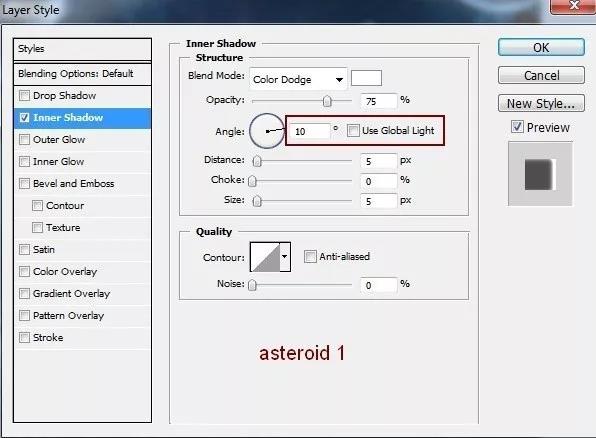
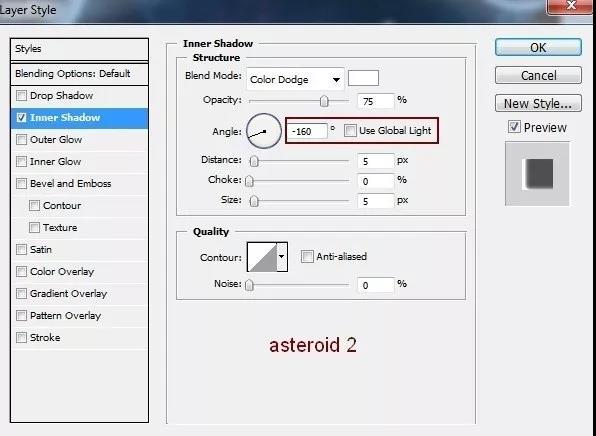
每个小行星层添加了内部阴影,为它们创建了一些光。
步骤十二
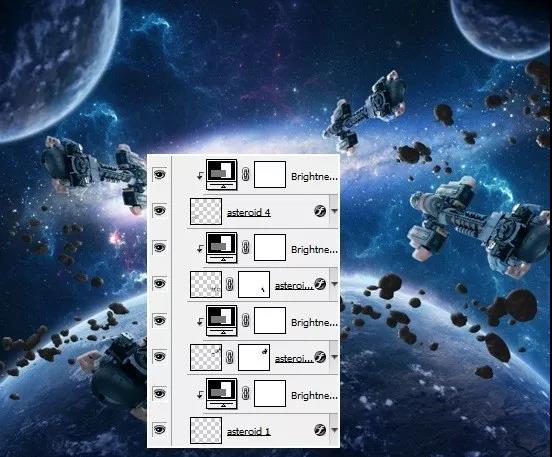
为这些小行星层制作组。对于每个小行星层,小行星看起来仍然太暗,我添加了一个亮度/对比度层(剪切蒙版)来降低它们的对比度。
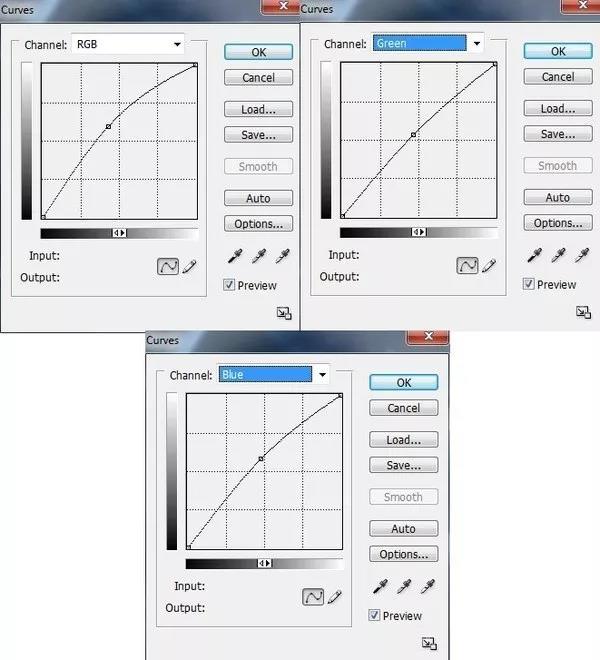
在小行星组内创建一个曲线图层以更改其颜色
步骤十三

制作太空飞船,在顶部创建一个新图层。使用多边形套索工具在太空船1的底部进行选择,将羽化设置为3。

使用颜色#81cafa填充此选项,然后使用图层蒙版或橡皮擦获得类似的外观。
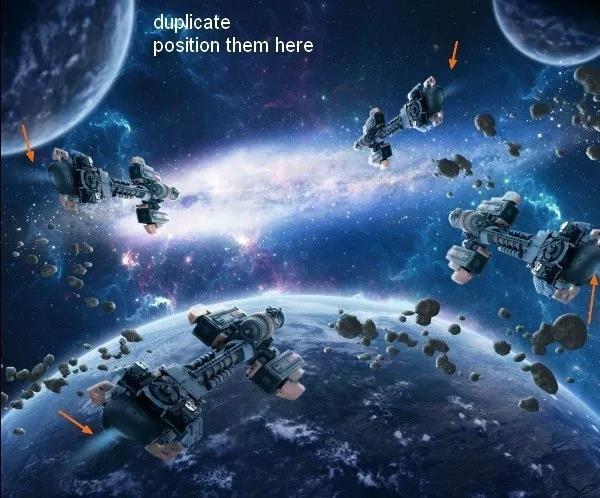
复制三次并将它们放置在其他太空船的底部,记住要改变尺寸和方向以适应这些宇宙飞船。将这些图层从“trail 1”调用到“trail 4”。
步骤十四
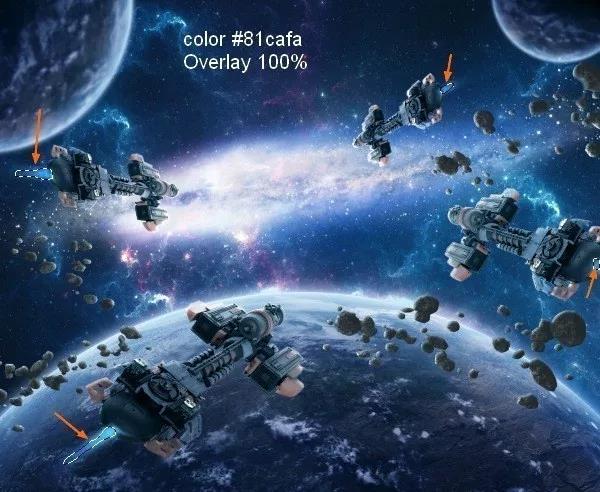
制作一个新图层并使用相同颜色的软刷(#81cafa)。在这些路径的中心绘制并将模式更改为Overlay 100%。
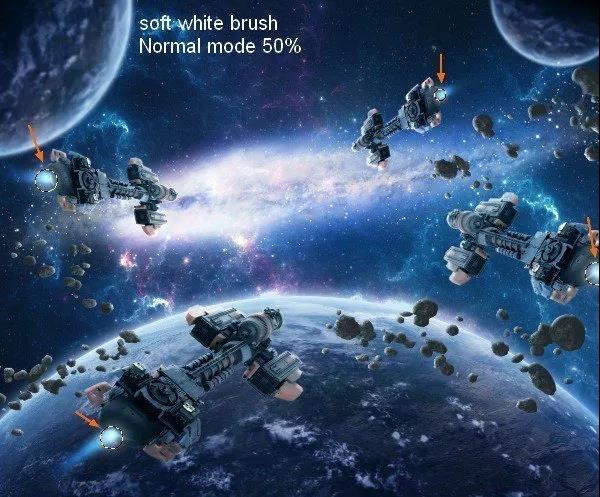
再次使用新的层,并使用更大尺寸的柔软白色刷子在太空船小径上发挥光泽效果。较低的不透明度为50%。
步骤十五
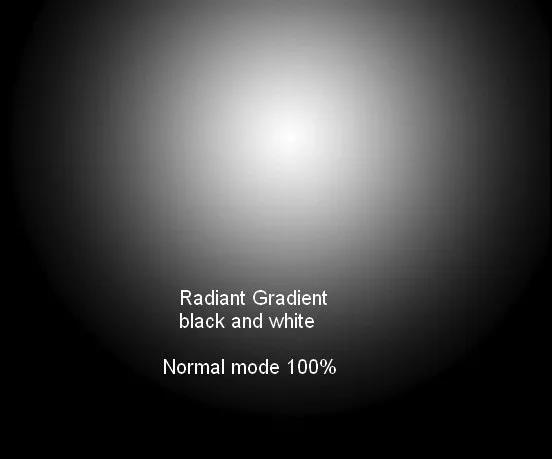
要将光焦点更改为中间部分,创建一个新图层并使用默认颜色(黑色和白色)创建Radiant Gradient。

将模式更改为柔光100%
步骤十六
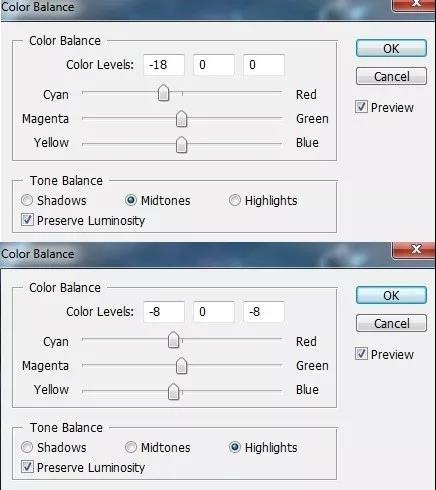
使用色彩平衡层添加更多青色。
最终结果

创作不易,喜欢的朋友可以动动您的小手,点赞支持一波,谢谢!